
ブラウザ Microsoft Edge のバージョン88 からスリープタブという機能が追加されました。
スリープタブとは一定時間使っていないタブをスリープさせてメモリやリソースを開放し、メモリ節約に繋がる機能です。
Edge はタブブラウザで同じウィンドウに複数のタブでウェブサイトを開けます。表示しているタブが多ければ多いほどメモリやリソースを消費するので、スペックが低いパソコンだと重くなってしまう事もあるでしょう。一定時間使っていないタブをスリープさせたら、パソコンが重くなるのを防げるかもしれません。
このスリープタブは歓迎される場合もありますが、余計なお世話な事もありえます。例えばリアルタイムで通知が来て欲しいメールやチャット画面を開いている場合、タブがスリープしてしまうと通知が来なくなってしまうのです。
なので例外としてスリープしないウェブサイトを登録する機能もあります。
私の環境では Edge のスリープタブ機能は標準で有効になっているようです。ここでは Edge のスリープタブを有効にしたり無効にする方法を解説します。
スリープタブの有効・無効を切り替える
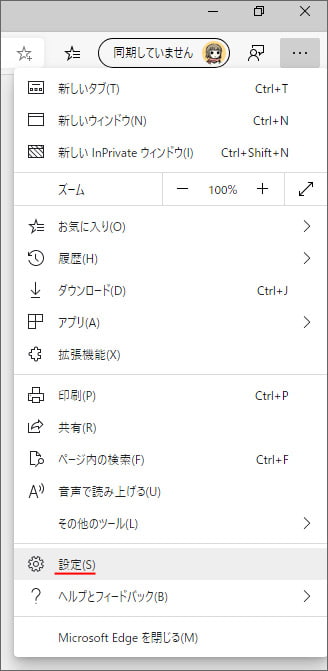
まずは Edge の画面右上にある「…」ボタンを押して、メニューの中から設定を開きます。
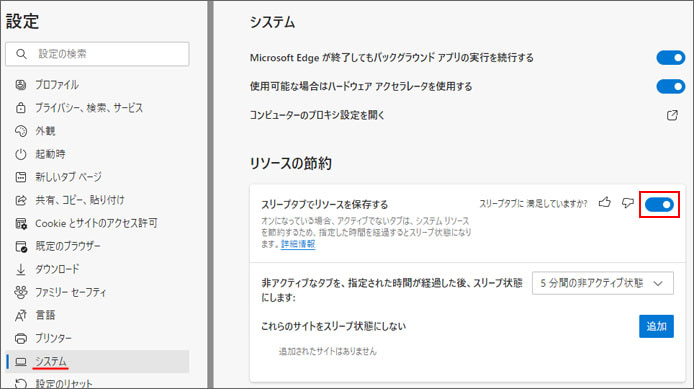
左メニューよりシステムを選択し、リソースの節約の項目から「スリープタブでリソースを保存する」のスイッチを切り替えます。青色はオン状態で、グレーはオフ状態です。
スリープするまでの時間を設定
タブがスリープするまでの時間を設定できます。
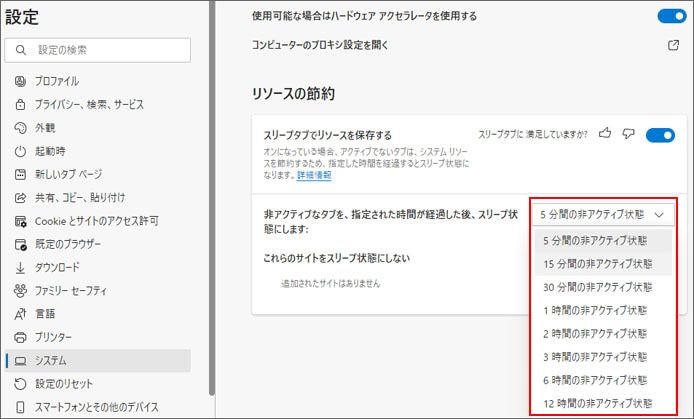
「非アクティブなタブを、指定された時間が経過した後、スリープ状態にします」のドロップダウンメニューから、スリープするまでの時間を以下の中から選択できます。
- 5分後
- 15分後
- 30分後
- 1時間後
- 2時間後
- 3時間語
- 6時間語
- 12時間後
スリープしない例外のサイトを設定
リアルタイムに通知が必要なサイトを見ている時など、スリープすると困るサイトは例外設定ができます。
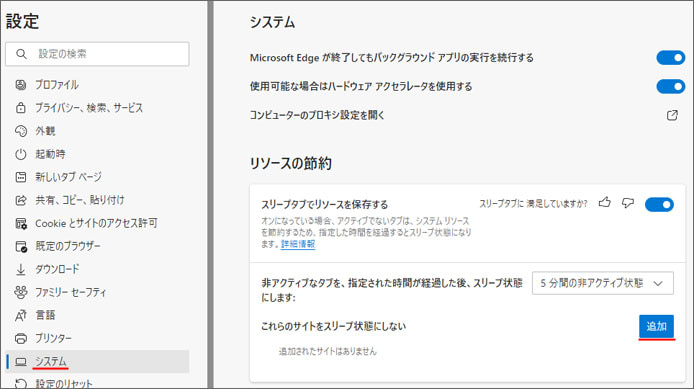
「これらのサイトをスリープ状態にしない」の隣りにある追加ボタンを押します。
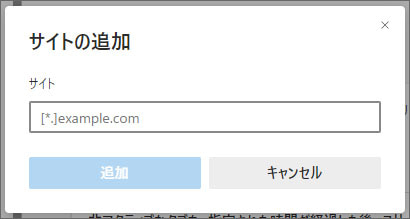
ここにスリープさせないウェブサイトの URL を入力して追加ボタンを押します。
スリープしたタブはどうなる?

しばらく放置したタブを見てみると、タブの文字が薄いグレーになっているのがわかります。これがスリープ状態のタブです。
スリープタブを開くと通常通りウェブサイトが表示されます。
